Rumah >tutorial komputer >Penyelesaian masalah >Ralat BSOD Windows 11 24H2 dengan SSD WD: Panduan Betulkan Di Sini
Ralat BSOD Windows 11 24H2 dengan SSD WD: Panduan Betulkan Di Sini
- Barbara Streisandasal
- 2024-10-16 20:02:02331semak imbas
Ciri dan penambahbaikan baharu disertakan dengan setiap kemas kini Windows serta isu yang tidak dijangka. Sesetengah pengguna Western Digital melaporkan ralat Windows 11 24H2 BSOD dengan SSD WD pada peranti mereka. Panduan MiniTool ini memberitahu anda cara untuk menyingkirkan masalah ini dan melindungi data anda selepas peranti ranap.
WD SSD Menyebabkan Windows 11 Ranap Selepas Kemas Kini
Kemas kini Windows 11 24H2 telah beransur-ansur berperingkat keluar untuk semua pengguna yang layak. Walau bagaimanapun, sesetengah orang yang memasang kemas kini Windows 11 2024 mengalami ralat skrin biru dengan WD SN770 atau SN580 SSD. Mengapa isu ini timbul? Bagaimana untuk menyelesaikan ralat BSOD Windows 11 24H2 dengan SSD WD? Teruskan membaca untuk mendapatkan jawapan.
SSD WD menyebabkan Windows 11 ranap selepas kemas kini 2024 terutamanya pada WD SN770 dan SN580. Ralat BSOD berlaku disebabkan peruntukan memori yang tidak betul bagi Penimbal Memori Hos (HMB). WD SN770 dan SN580 menggunakan HMB untuk cache yang meningkat sehingga 200MB dalam Windows 11 24H2, yang biasanya diperuntukkan sekitar 64GB. Inilah sebab untuk kemas kini Windows 11 24H2 yang membawa kepada skrin biru kematian WD SN770 dan SN580.
Nasib baik, ralat ini boleh dibetulkan dengan mengubah suai kekunci pendaftaran untuk menukar amaun peruntukan. Berikut ialah panduan langkah demi langkah.
Langkah 1. Tekan Win R untuk membuka tetingkap Run.
Langkah 2. Taip regedit ke dalam dialog dan tekan Enter untuk membuka editor Windows Registry.
Langkah 3. Salin dan tampal laluan ke dalam bar alamat untuk mencari kunci sasaran dengan cepat:
ComputerHKEY_LOCAL_MACHINESYSTEMCurrentControlSetControlStorPort
Langkah 4. Anda boleh menemui satu kunci bernama HMBAllocationPolicy pada anak tetingkap kanan. Jika tidak, klik kanan pada ruang kosong pada anak tetingkap kanan dan pilih Baharu > Nilai DWORD (32-bit) untuk mencipta kunci baharu dan menamakannya HMBAllocationPolicy.
Langkah 5. Klik dua kali pada kekunci HMAllocationPolicy dan tukar data Nilai kepada 0.
Langkah 6. Klik OK untuk menyimpan perubahan.
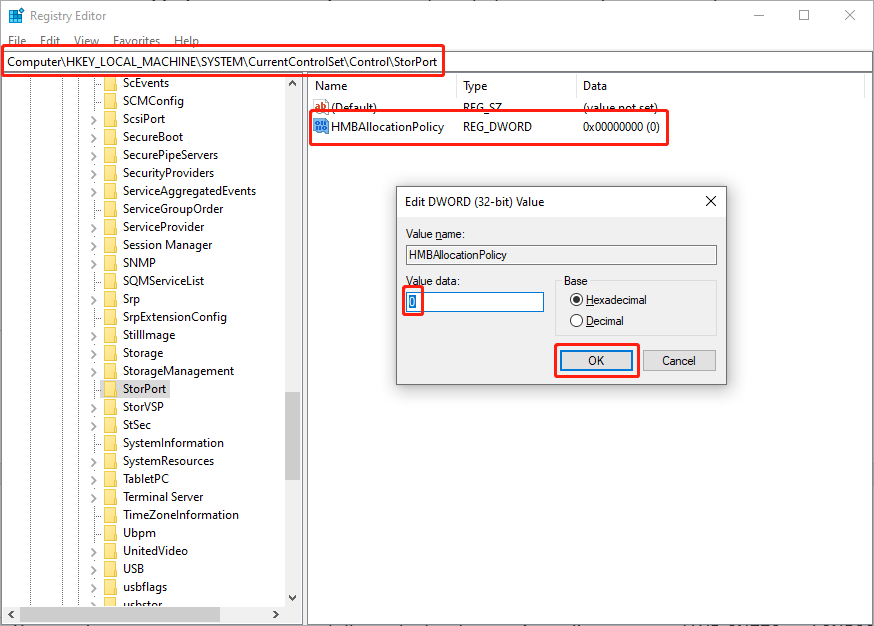
Anda perlu memulakan semula komputer anda untuk menggunakan perubahan sepenuhnya. Menurut beberapa pengguna WD SN770 dan SN580, kaedah ini berfungsi. Sebagai alternatif, anda boleh kembalikan sistem pengendalian komputer anda kepada 23H2 untuk memastikan status komputer yang stabil. Baca siaran ini untuk mengetahui cara membuat asal perubahan yang dibuat pada komputer anda.
Lindungi Data Selepas Mengalami Ralat BSOD Windows 11 24H2 dengan SSD WD
Anda dinasihatkan untuk menyemak sama ada Windows 11 24H2 BSOD ralat telah menyebabkan kehilangan data pada peranti anda. Ranap sistem boleh menyebabkan kehilangan fail dan juga kerosakan fail.
MiniTool Power Data Recovery pakar dalam pemulihan data untuk pemadaman yang tidak disengajakan, kerosakan partition, ranap peranti dan kes lain. Tambahan pula, perisian baca sahaja ini serasi dengan pelbagai peranti storan data, termasuk SSD, pemacu USB, kad SD, kayu memori dan banyak lagi. Anda boleh mendapatkan edisi percuma perisian ini untuk mengimbas komputer anda dan memulihkan 1GB fail secara percuma jika perlu.
Berbanding dengan pemulihan data, sandaran data berfungsi dengan lebih cekap dalam melindungi daripada kehilangan fail . Anda harus menyandarkan fail dengan kerap ke peranti atau storan awan yang berbeza. MiniTool ShadowMaker membolehkan anda menetapkan selang sandaran individu dan memilih jenis sandaran yang sesuai untuk mengelakkan fail pendua. Dapatkan edisi percubaan untuk mengalami ciri sandaran teguh tersebut secara percuma dalam masa 30 hari.
Final Words
Masalah dengan ralat BSOD Windows 11 24H2 dengan SSD WD? Siaran ini memperkenalkan anda kepada penyelesaian yang boleh dilaksanakan dan berkongsi dengan anda beberapa alatan berguna untuk memulihkan fail yang hilang dan melindungi fail terlebih dahulu. Harap siaran ini memberi anda sedikit maklumat berguna.
Atas ialah kandungan terperinci Ralat BSOD Windows 11 24H2 dengan SSD WD: Panduan Betulkan Di Sini. Untuk maklumat lanjut, sila ikut artikel berkaitan lain di laman web China PHP!
Artikel berkaitan
Lihat lagi- Bagaimana untuk menyelesaikan ralat fatal win11steam
- Bagaimana untuk menyelesaikan masalah yang pemasangan Win11 memerlukan TPM2.0
- Langkah mudah dan berkesan untuk menyelesaikan ralat 0x80070057
- Betulkan Ralat 0x80070057: Selesaikan Masalah Komputer dengan Cepat
- panduan win11 untuk memasang aplikasi android

